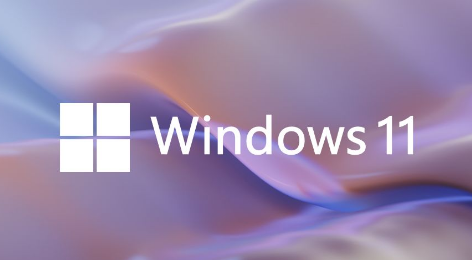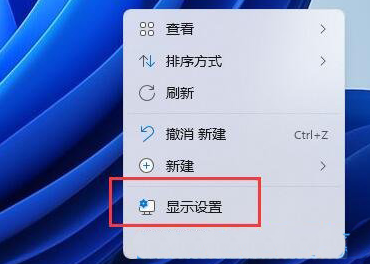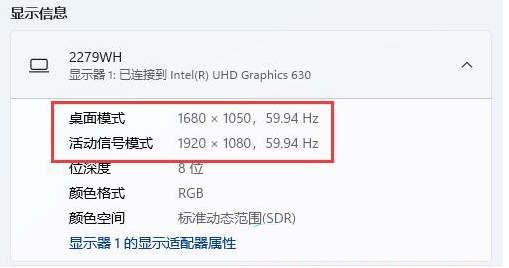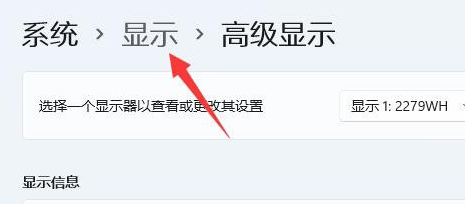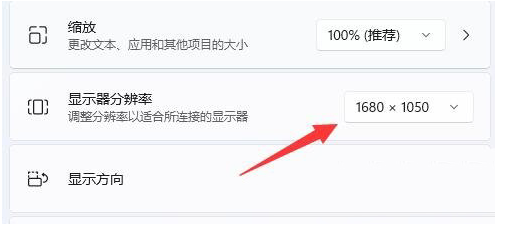为什么win11分辨率和显示器不一样 win11分辨率不同于显示器解决步骤
|
很多使用win11系统电脑的小伙伴们发现自己在更换电脑显示屏时或者偶然的情况下,电脑的分辨率与显示器并不匹配,那么这就会导致电脑中显示的图像过大或者过小,并且也看不清楚,那么该如何解决这种情况呢?感兴趣的小伙伴们可以跟着小编一起往下看一看! win11分辨率不同于显示器解决步骤分享 1、桌面右键点击空白处,在打开的菜单项中,选择显示设置; 2、相关设置下,点击高级显示(显示器信息,刷新率); 3、显示信息下,可以看到桌面模式显示的分辨率跟活动信号模式的分辨率是不匹配的; 4、当前路径为:系统 > 显示 > 高级显示,点击当前路径下的显示; 5、最后找到下方显示器分辨率(调整分辨率以适合所连接的显示器),将它更改为和活动信号模式相同即可; |